Faster是一款软件启动器,可以帮助用户快速启动一些程序,在软件中放入你要快速启动的程序,然后打开软件,双击图标即可快速打开,除了软件之外,软件还支持目录、书签、图片、文档等等各种内容的快速启动,你可以在软件中自定义设置分类和快速启动的内容。
软件功能

1.采用易语言+EXUI编写
2.支持拖入桌面快捷方式和软件图标
3.支持拖入文件夹
4.支持添加网址书签
5.支持拖入图片
6.支持拖入txt文档
7.支持拖入任何文件
8.支持添加全局热键或程序热键
9.支持鼠标侧上键/滚轮中键按下呼出和快捷键呼出
10.支持固定置顶窗口和侧边隐藏
11.支持操作的图标进行置顶排序
12.界面支持18格或36格显示
13.支持win7 win10 win11 32/64位系统
14.支持批量拖入图标
15.支持添加和删除分组
16.支持滚轮滚动前后翻页
17.支持随意调整固定窗口大小
18.支持“最近访问”,快速找到刚才打开文件/文件夹
使用场景

我们经常会遇到打开了一堆窗口,但是又想要打开某个软件时,不得不缩小所有窗口,到桌面打开软件的操作,
也经常会遇到想要复制某张图片,打开某个文档,打开某个目录,打开某个书签,不得不退到桌面一级一级寻找,
还经常会遇到躺在椅子上一只手操作鼠标,另一只手不想按别扭的快捷键的时候,或者根本记不起某个快捷键,
软件使用快捷键呼出我不认为是一个很效率的方式,所以我推荐大家使用鼠标滚轮中键呼出软件,或者不常用的
鼠标侧键的前进键来呼出软件,这样只需操作鼠标,就可以快速的打开软件或者使用热键,如果习惯了这种操作方式,
将大大的提高效率,前期我们可能下意识的会用回原来的打开逻辑,需要一定的时间适应新的操作逻辑。
市面上的快速启动软件多如牛毛,但是都使用了一圈下来,好像或多或少都有一些地方不符合我的使用需求,所以按照
我自己的使用习惯写了这款软件,并且将它开源出来,你可以在里面加入你自己想要的任何功能,后续我也会在热键分组内
添加一些比较实用的操作,例如已经添加的"置顶窗口",可以将任何窗口置顶到最前,再次点击可以取消置顶。
。。
软件大小2M,单文件无需安装,无任何联网操作,适合居家旅行必备。
常见问题

Q:为什么会被杀毒软件报毒?
A:由于采用易语言,会出现这种问题,
可以加入白名单或者杀毒换成火绒,或者自己下载源码编译
Q:热键分组内的置顶窗口或关闭当前窗口如何使用?
A:热键分组内的无论是热键还是快捷键功能,如果需要针对某个窗口操作,
都需要鼠标悬停在这个窗口内呼出程序界面点击按钮进行操作,
如果没鼠标不在窗口内,就不知道你要操作的是哪个窗口。
Q:为啥开机启动无法设置?
A:请右键以管理员启动软件。
Q:为啥鼠标按键失效了?
A:如果鼠标按键呼出失效了,重开软件,或者在软件设置里点击重启软件即可。
Q:侧上键呼出软件会影响原来侧上键前进的功能吗?
A:短按鼠标侧上键呼出软件,长按为原按键前进功能。
Q:我能提一些建议和反馈bug吗?
A:可以在留言区回复,看到了会进行回复和修复bug。
更新日志
版本 0.1.4
1.支持简单的皮肤自定义窗口透明度,颜色,和圆角度
版本 0.1.3
1.增加最近访问,可以快速查看到刚才关闭的文件夹或者程序。
(文件夹开的太多,经常随手关掉几个,想要再打开就要一级一级的找,
如果记不住目录位置,想要在本程序的目录分组里找也有点费劲,但是
在最近访问这里找就非常的方便,再也不用担心随手关掉文件夹了,
经测试win10可用,win7可自行测试。)
版本 0.1.2
1.支持随意改变窗口大小。
版本 0.1.1
1.文本/图片/热键/支持拖放到选定窗口粘贴或释放热键命令。
不仅支持拖放到聊天框,什么PPT,DOC,EXCEL,文本框,输入框等等,都支持。
精品推荐
-

极速一键装机大师
详情 -

Advanced Systemcare Pro免注册码
详情 -

Winaero Tweaker软件中文汉化版
详情 -

360Windows7盾甲
详情 -

Process Lasso Pro绿色版
详情 -

软媒魔方
详情 -

鲁大师
详情 -

office viewer
详情 -

华硕管家MyASUS
详情 -

windows6.1-kb976932-x64升级补丁包
详情 -

微星龙盾控制中心
详情 -

BoosterX
详情 -

arswp3(系统优化软件)
详情 -

Windhawk
详情 -

Microsoft Support and Recovery Assistant
详情 -

StartUp Organizer(开机启动项管理软件)破解版
详情
装机必备软件


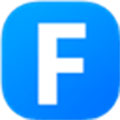


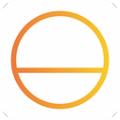
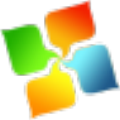

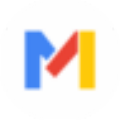
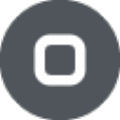

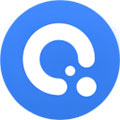
































网友评论